Методи підключення двох ноутбуків

- 3105
- 565
- Loren VonRueden
Важко уявити життя сучасної людини без використання комп'ютерних технологій, оскільки вона "проникла" майже у всі сфери його діяльності. Ноутбуки особливо популярні завдяки їх компактності та дивовижній мобільності. З цієї причини багато хто з відвідування, безумовно, візьме з собою ноутбук, щоб скористатися справою та продемонструвати завантажені фотографії, відео тощо.

Користувачі більше не хочуть використовувати зовнішні носії інформації
Також ноутбуки є активними помічниками у вирішенні виробничих проблем. Однак, можливо, виникають ситуації, коли вам потрібно забезпечити зв’язок між двома ноутбуками, щоб швидко передати важливі дані. Незручно використовувати диски або флеш -накопичувачі, оскільки це займає багато часу. З цієї причини важливо розібратися, як підключити ноутбук до ноутбука, який слід придбати заздалегідь. Існують досить прості методи підключення, що передбачають забезпечення зв'язку через кабель або за допомогою мережі Wi-Fi.
Бездротове з'єднання
Цей метод з'єднання підходить лише для тих ноутбуків, які оснащені модулями Wi-Fi. Однак слід зазначити, що всі сучасні ноутбуки мають таку чудову функцію, тому ви можете підключитися через бездротову мережу майже в кожному випадку.
Крім того, зв’язок через Wi-Fi популярний серед користувачів, оскільки він не супроводжується будь-якими додатковими фінансовими розкраданнями.

Мережеве з'єднання Wi-Fi
Отже, визначивши завдання, пов’язане з з'єднанням двох ноутбуків між собою, важливо тепер зрозуміти, як підключити ноутбук до ноутбука через Wi-Fi.
Підключення ноутбуків через Wi-Fi все ще добре, оскільки він дозволяє надати єдину мережу не для двох, а в той же час для декількох ноутбуків, планшетів або смартфонів. У той же час, абсолютно важливо, щоб користувач навіть не турбувався про додаткову установку програмного забезпечення. У сучасних операційних системах Windows 7 та 8 вже встановлено програмне забезпечення, що дозволяє легко та без проблем забезпечити бездротове з'єднання.
Отже, для того, щоб орієнтуватися, як підключити ноутбук до ноутбука, ноутбук спочатку визначається, на якій буде встановлено бездротове зв'язок.
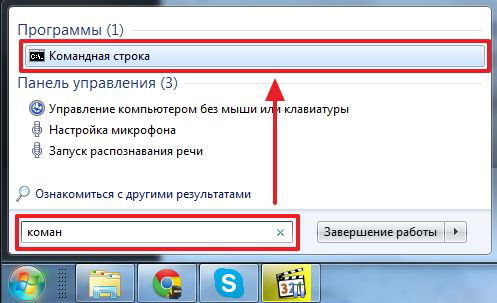
Визначивши, користувач вводить меню "запуску", тоді в нижній частині є рядок пошуку, в якому фраза "командний рядок" повинен бути намальовано. Після завершення пошуку буде відображатися необхідна утиліта, натиснувши, на якій вона відкривається від імені адміністратора.
Якщо адміністратор не був введений, вам слід знову зателефонувати до утиліти, а потім натисніть на нього правою кнопкою, ініціюючи дзвінок контекстуального меню, в якому легко знайти рядок "запуск від імені адміністратора".
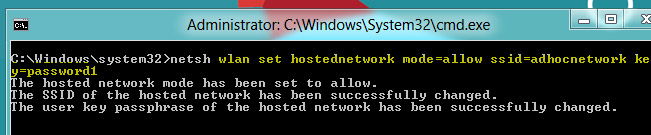
Команда, спрямована на створення бездротової мережі за допомогою модуля Wi-Fi, призначена у командному рядку. З цією метою користувач пише: Netsh WLAN Встановити режим HostEdNetWork = Дозволити ssid = "..." Key = "...". Замість цитат та еліпсису слід вказати бажане ім'я мережі, а також пароль, щоб запобігти несанкціонованому використанню мережі сторонніми користувачами.
Щоб завершити, вам слід знову представити нову команду: Netsh Wlan запускає HostNetWork. Тут вважається процес створення бездротової мережі. Однак слід виконувати наступні дії, щоб забезпечити правильну роботу всіх підключених ноутбуків.
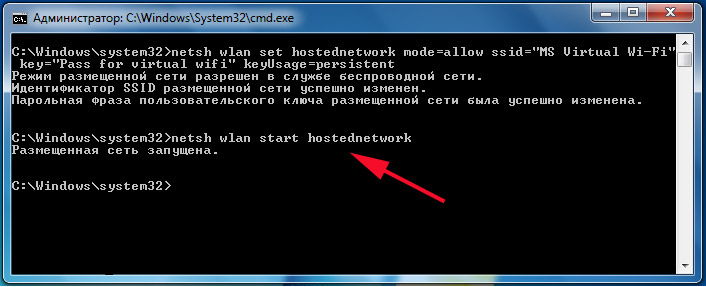
Дуже важливо змінити параметри бездротового адаптера, прописавши отримання IP -адреси та DNS -сервера автоматично. Ці два важливі параметри встановлені на вкладці "Протокол Інтернет -версії 4 (TCP/IPv4)".
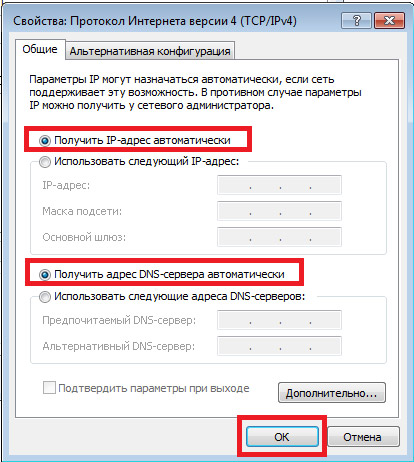
На цьому етапі, у нижньому правому куті дисплея ноутбука, відображатимуться всілякі варіанти бездротового зв'язку. Ви повинні вибрати необхідну назву мережі, погодитися з автоматичним з'єднанням та ввести правильний пароль, який можна автоматично запам'ятати так, що кожного разу, коли вводить його, не потрібно його отримувати.
Цей варіант підключення також хороший, оскільки сам головний ноутбук виступає як Wi-Fi-Rooter, успішно розповсюджуючи Інтернет на підключені пристрої.
З'єднання
Ви можете забезпечити з'єднання декількох ноутбуків шляхом обходу бездротового з'єднання через Wi-Fi. Однак у цьому випадку вам доведеться відвідати спеціалізований магазин та придбати спеціальний кабель HDMI або RJ-45. Після успішного придбання буде корисно ознайомитись із рекомендаціями щодо того, як підключити ноутбук до ноутбука через кабель HDMI або RJ-45.

Кабельне з'єднання
Багато користувачів цікавляться, чи можна підключити ноутбук до ноутбука через HDMI. Щоб відповісти на це запитання, воно не заважає тому, що таке кабель HDMI.
Кабель HDMI забезпечує з'єднання між побутовими приладами. У більшості випадків кабель HDMI використовується, коли є бажання підключити комп'ютер або ноутбук з телевізором, оскільки основним функціональним завданням кабелю HDMI є передача аудіо та відеосигналів.

Оскільки HDMI гарантує високу швидкість та якість передачі відео та звуку, користувачі активно використовують його при підключенні двох пристроїв, які підтримують мережеве з'єднання через HDMI.
Якщо користувачі хочуть уникати проблем, пов’язаних із підключенням пристроїв по мережі через HDMI, раціонально повністю вивчити інформацію, чи можна підключити ноутбук до ноутбука, використовуючи будь -який інший кабель.
Таке з'єднання дійсно можливе, воно активно використовується, якщо неможливо забезпечити бездротове з'єднання. Візьміть кабель RJ-45 як основу.

Один кінець придбаного кабелю вставлений у мережеву карту одного ноутбука, а другий кінець вставляється в мережевий адаптер другого ноутбука. Після цього зміни слід внести до параметрів адаптера.
На першому ноутбуці IP -адреси повинні бути призначені 192.168.1.1, маска підмережі буде викритою автоматично, нічого не слід змінити. На другому ноутбуці IP -адреса лише незначно змінюється і може прийняти цей тип - 192.168.1.2, маска підмережі знову залишиться незмінною. Після того, як на набуде чинності відповідні зміни, обидва ноутбуки будуть видимими в мережі, тому користувачі можуть виконувати різні дії, швидко та комфортно обмінюються даними.
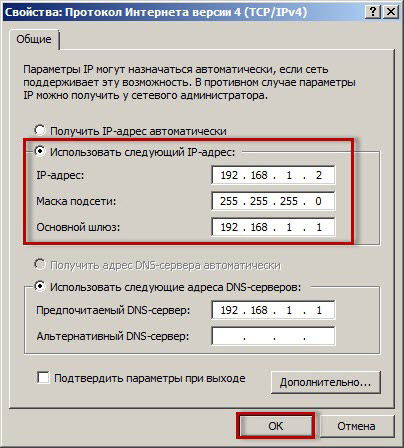
Іноді трапляється, що перший вхід до місцевого ноутбука після того, як з'єднання закінчується невдачею. Однак немає підстав для відчаю, оскільки все можна виправити, забезпечивши успішне використання мережі в майбутньому. Щоб уникнути проблем при підключенні, користувач повинен перейти до меню "Центр управління мережами та загального доступу", а потім перейти до розділу "Змініть додаткові загальні параметри", в яких встановіть параметри доступу, підключення загального доступу.

Також може знадобитися внести зміни до параметрів гостьової політики. Щоб перейти до "параметрів безпеки", де зміни будуть внесені безпосередньо, Secpol набирається в командному рядку.MSC. У діалоговому вікні, яке відкрилося до лінії "Місцеві політики", потім до "Параметрів безпеки", де вони обирають доступ до гостей.
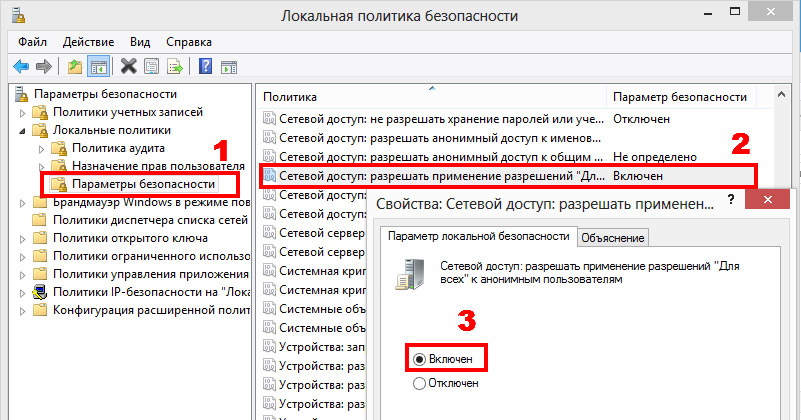
Незважаючи на те, що вам доведеться виконувати ряд дій і внести деякі зміни, всі ці маніпуляції досить прості, доступні та здійсненні. Кожен користувач, якщо бажання забезпечити зв’язок між кількома ноутбуками, може досягти бажаного та стати набагато більш поінформованим у цьому питанні.
- « Налаштування панелі завдань у Windows OS
- Само -розгортання навігатора - швидко, просто і без зовнішньої допомоги »

